Sur WhatsApp, on échange des messages, mais pas seulement. La messagerie instantanée permet aussi d’envoyer des fichiers — c’est-à-dire des photos, des vidéos, des sons et des documents en tout genre. Or, cela peut finir par prendre une place non négligeable dans le téléphone, si on n’y prend pas garde. Tout particulièrement si vos contacts ont tendance à vous en envoyer beaucoup.
Heureusement, un paramètre de l’application permet de piloter plus finement l’espace de stockage dans le téléphone. C’est d’autant plus utile à savoir que l’application peut privilégier le téléchargement automatique des médias reçus. Vous avez peut-être remarqué les dossiers « WhatsApp Images » ou « WhatsApp Video » dans votre photothèque.
Comment désactiver l’enregistrement automatique / la sauvegarde des photos WhatsApp dans la galerie
Le processus pour couper le téléchargement automatique des photos sur l’application de messagerie est le suivant :
- Ouvrez WhatsApp sur votre téléphone ;
- Cliquez sur les points de suspension verticaux en haut à droite ;
- Choisissez « Paramètres » dans le menu déroulant ;
- Allez à la ligne « Stockage et données » ;
- Rendez-vous dans la section « Téléch. auto. des médias ».
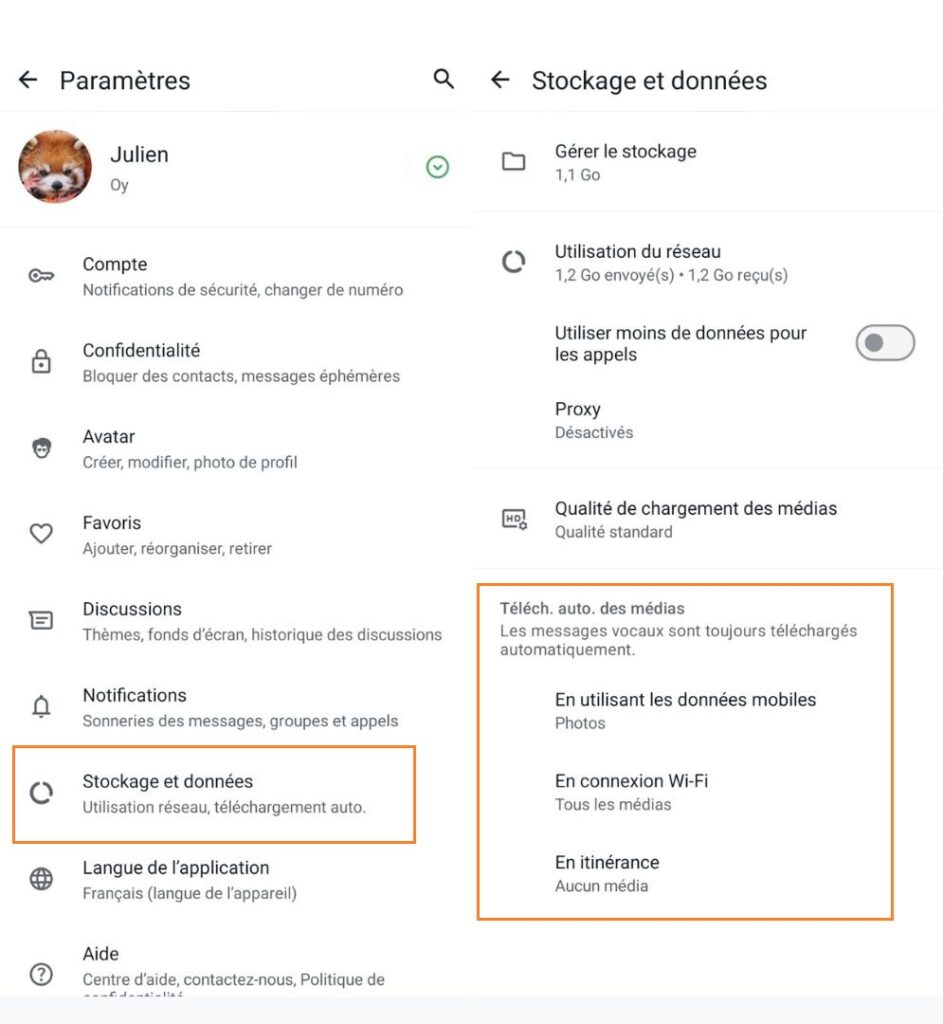
Empêcher le téléchargement automatique peut aussi préserver votre forfait
À ce stade du guide, vous noterez que vous pouvez appliquer des règles différentes aux fichiers multimédia en fonction de la manière dont votre téléphone Android ou votre iPhone est relié à Internet. Cela peut avoir du sens d’empêcher le téléchargement de photos et de vidéos si votre forfait téléphonique n’a pas assez de data.
Vous pouvez ainsi déterminer un réglage spécifique pour vos photos sur WhatsApp pour une connexion en Wi-Fi, une liaison par données mobiles ou encore si vous vous trouvez à l’étranger et que votre mobile est en itinérance, via un autre opérateur. Les étapes sont simples à suivre : il n’y a qu’à cocher ou décocher ce qui vous convient (photos, audios, vidéos et documents).
Vous avez lu 0 articles sur Numerama ce mois-ci
Tout le monde n'a pas les moyens de payer pour l'information.
C'est pourquoi nous maintenons notre journalisme ouvert à tous.
Mais si vous le pouvez,
voici trois bonnes raisons de soutenir notre travail :
- 1 Numerama+ contribue à offrir une expérience gratuite à tous les lecteurs de Numerama.
- 2 Vous profiterez d'une lecture sans publicité, de nombreuses fonctions avancées de lecture et des contenus exclusifs.
- 3 Aider Numerama dans sa mission : comprendre le présent pour anticiper l'avenir.
Si vous croyez en un web gratuit et à une information de qualité accessible au plus grand nombre, rejoignez Numerama+.

Toute l'actu tech en un clin d'œil
Ajoutez Numerama à votre écran d'accueil et restez connectés au futur !

Marre des réseaux sociaux ? Rejoignez la communauté Numerama sur WhatsApp !



















